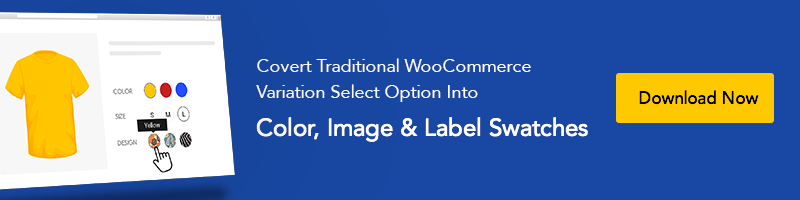Comment configurer le serveur SMTP WordPress à l'aide de l'API Gmail dans le thème Flatsome WooCommerce
Publié: 2019-08-20Parfois, vous pouvez rencontrer des problèmes et recevoir des plaintes de vos utilisateurs, ils ne reçoivent pas d'e-mails pour l'enregistrement de l'utilisateur , la perte de mot de passe , la réinitialisation des mots de passe et les e-mails de commande de produits . Même si vous utilisez le formulaire de contact WordPress 7, vous pouvez recevoir des plaintes ou faire face à un problème tel que « Formulaire de contact WordPress 7 n'envoyant pas d'e-mails ou Formulaire de contact 7 - Une erreur s'est produite lors de la tentative d'envoi de votre message. Veuillez réessayer ". Pour résoudre ce problème, nous allons vous expliquer comment configurer WordPress STML Server sur le site Web WooCommerce basé sur Flatsome.
Comme votre thème Flatsome WordPress est inclus avec le formulaire de contact 7, vous remarquerez peut-être très souvent l'erreur suivante après avoir soumis le formulaire.

Vous vous demandez peut-être pourquoi j'utiliserai un serveur SMTP alors qu'il existe une fonction de messagerie PHP intégrée, n'est-ce pas ?
La fonction de messagerie PHP ne fonctionne pas pour diverses raisons, telles que de nombreux fournisseurs d'hébergement WordPress limitant son utilisation pour éviter les abus et les spams.
Les fournisseurs de messagerie populaires ont activé un filtre anti-spam puissant qui vérifie et surveille si ceux-ci sont envoyés à partir du serveur de messagerie authentique ou non. Comparativement, les e-mails par défaut de WordPress échouent parfois à le vérifier. Par conséquent, les e-mails tombent ou finissent dans le dossier spam.
Maintenant, la question est quel serveur SMTP ?
Le serveur SMTP (Simple Mail Transfer Protocol) est une application. Son objectif principal est d'envoyer, de recevoir et de répondre au courrier sortant entre les expéditeurs et les destinataires des e-mails. Pour assurer une authentification appropriée afin d'augmenter la livraison des e-mails, SMTP est la meilleure solution à la place de la fonction de messagerie PHP.
Comment configurer le serveur SMTP WordPress pour envoyer des e-mails
Lorsque vous gérez les e-mails à envoyer pour la notification de commande WooCommerce, réinitialisez les mots de passe, l'enregistrement des utilisateurs et les soumissions de formulaires de contact. Vous utilisez le service SMTP de Gmail. Il peut facilement être utilisé pour envoyer des e-mails à partir de votre site Web WooCommerce WordPress.
Pour connecter votre site WordPress avec Gmail SMTP. Vous devez installer PostSMTP Mailer/Email Log alias plugin PostMan. Alors, commençons.
Étape 1 : Installer le plug-in Post SMTP Mailer/Email Log
Connectez-vous à votre tableau de bord WordPress. Et accédez à Plugins >> Ajouter un nouveau. Recherchez « Post SMTP Mailer/Email Log » .
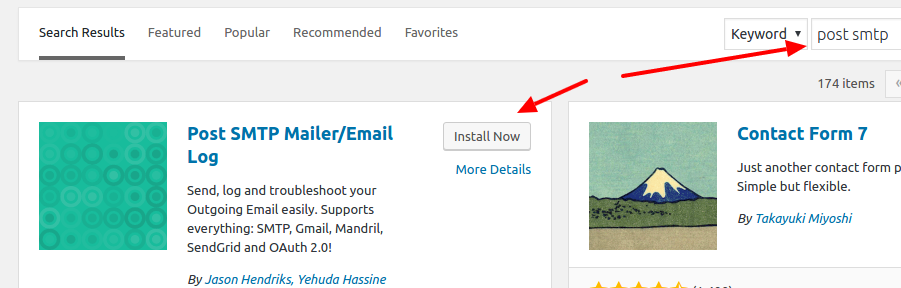
Étape 2 : Activer le plugin Post SMTP
Lorsque l'installation et l'activation du plugin sont terminées, un message apparaîtra dans le tableau de bord pour configurer le plugin Post SMTP. Cliquez sur Paramètres .
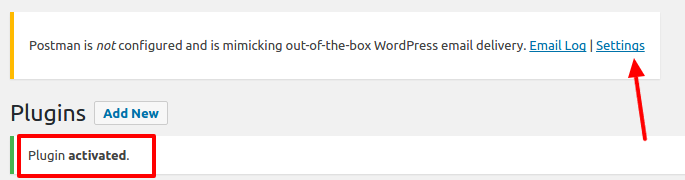
Ou trouvez le lien des paramètres sous le lien du plugin.

Étape 3 : Exécutez Démarrer l'assistant
Dans le panneau des paramètres, cliquez sur le bouton " Démarrer l'assistant ", et entrez votre nom et votre adresse e-mail dans le champ dégénéré. Et appuyez sur Suivant .

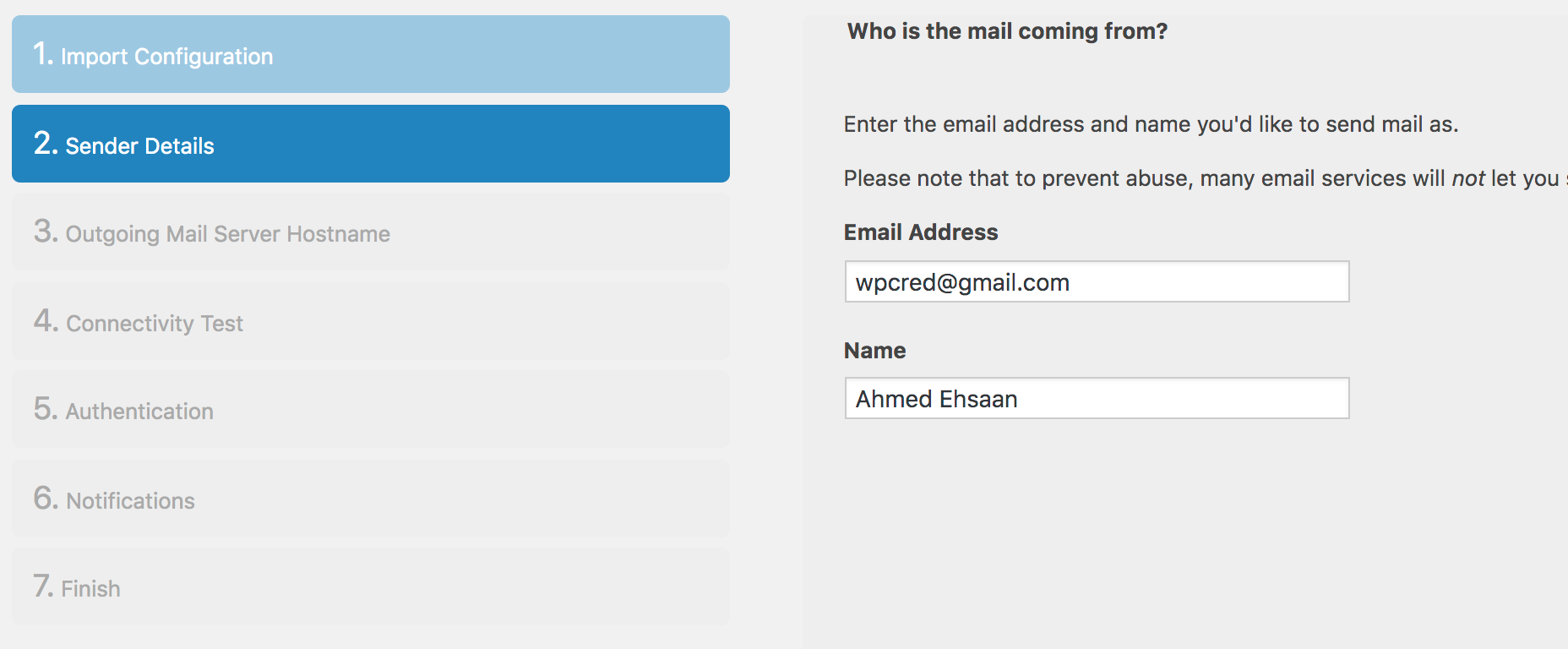
Étape 4 : Résoudre automatiquement le serveur SMTP Gmail
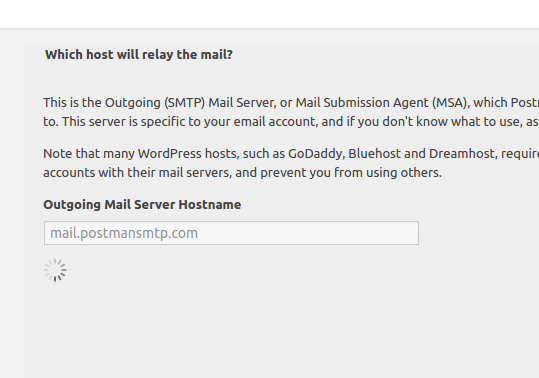
Dans cette étape, le système résout automatiquement le serveur SMTP Gmail en quelques secondes. Quand c'est fait, cliquez sur le bouton Suivant .
Étape 05 : Exécutez le test de connectivité et connectez-vous au serveur de messagerie
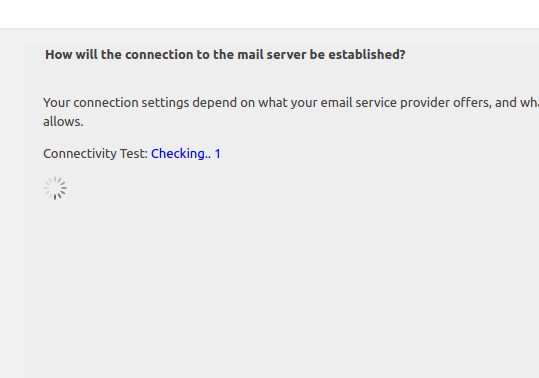
Ici, le plugin Post SMTP exécute un test de connectivité et recommande et sélectionne : SMTP-STARTTLS avec authentification OAuth 2.0 pour héberger automatiquement smtp.gmail.com sur le port 587. Par la suite, vous pouvez voir l'écran suivant l'un après l'autre.
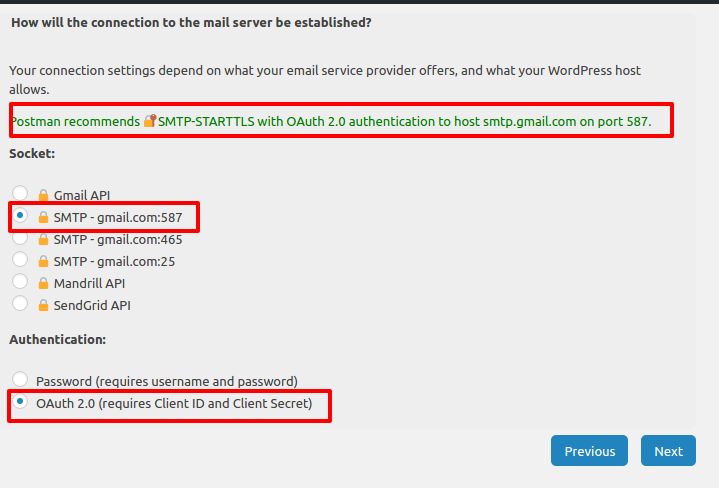
Étape 6 : ID client et secret client
Vous êtes maintenant sur l' écran Authentification , vous devrez saisir deux paramètres : Client ID et Client Secret . Maintenant, vous avez besoin des détails de l'API Gmail STMP. Mais notez bien les Origines JavaScript autorisées et l'URI de redirection autorisée . Vous devez ajouter ces détails dans les champs de l'API SMTP Gmail.
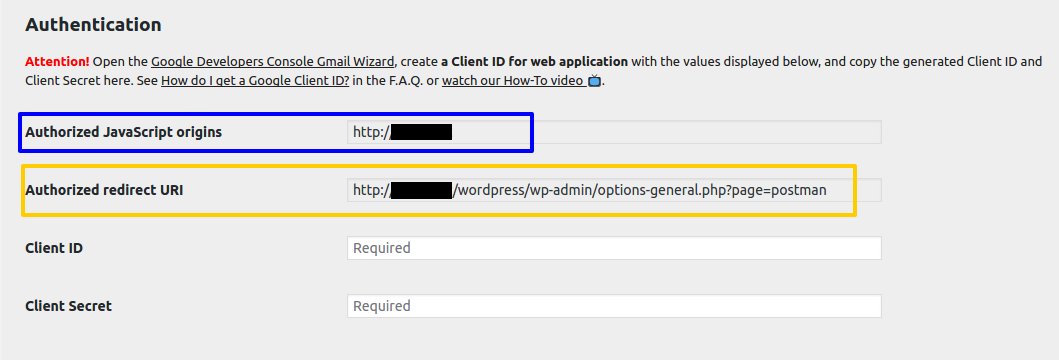
Étape 07 : Créez l'API Gmail dans la console d'API Google
Pour obtenir l' ID client et les détails du secret client , visitez la console d'API Google à l'aide de votre compte Gmail. Lorsque l'écran suivant apparaît, sélectionnez Créer un projet et appuyez sur Continuer .
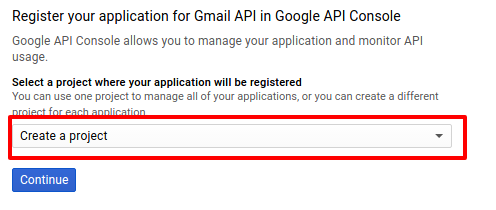
Étape 08 : Accéder aux informations d'identification de l'API Google
Le projet a été créé et l'API Gmail est activée. Appuyez maintenant sur Aller aux informations d'identification pour ajouter les détails du site à votre projet.

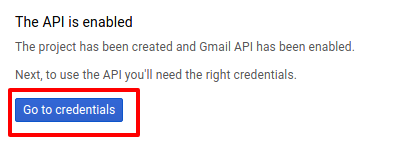
Étape 09 : Ajouter des informations d'identification au projet
Vous n'avez rien à faire sur cet écran. Cliquez uniquement sur ID client comme la capture d'écran donnée.
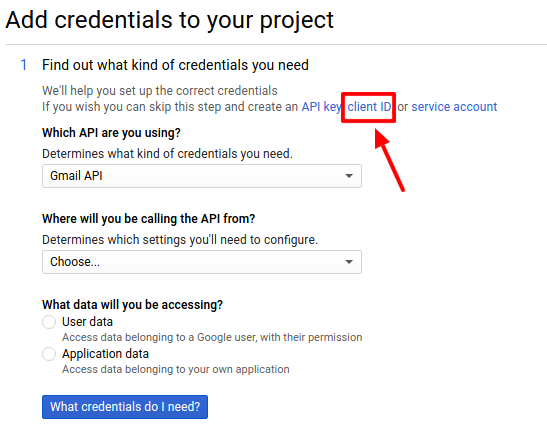
Étape 10 : Configurer l'écran de consentement
Maintenant, il est temps de nommer votre projet, pour continuer, appuyez sur le bouton Configurer l'écran de consentement à partir de la droite.

Étape 11 : Écran de consentement OAuth
Saisissez l' adresse e -mail, le nom de l'application et le lien de domaine autorisé . puis Enregistrer . Notez le nom de votre application . Nous utiliserons le même nom à l'étape 13
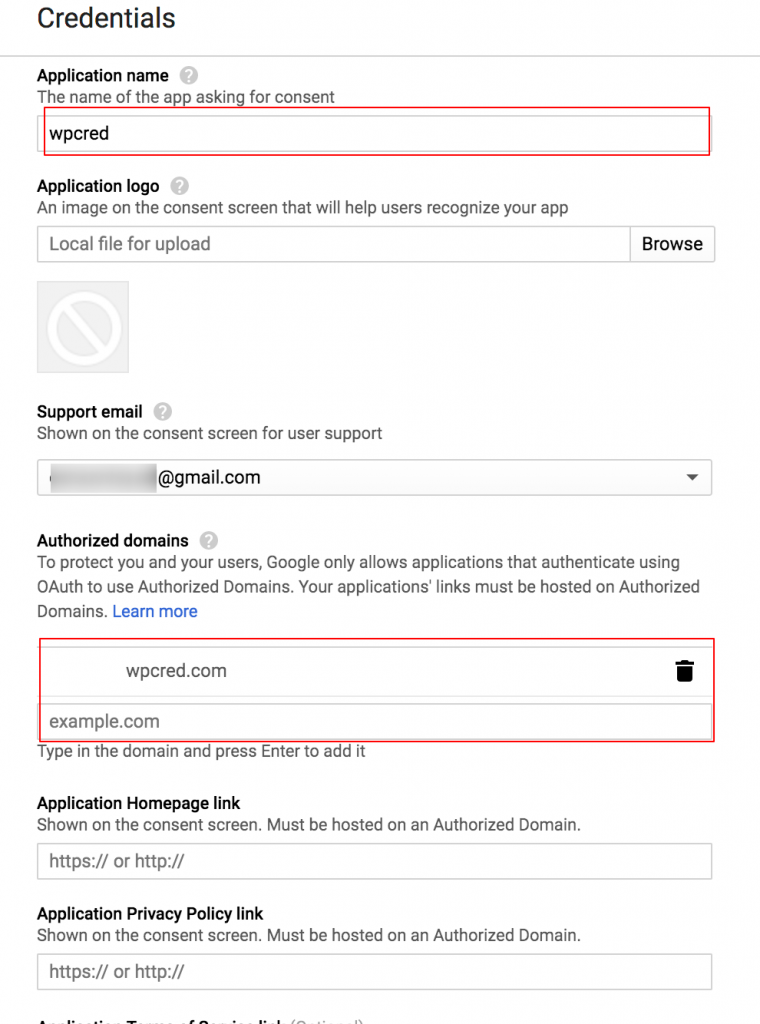
Étape 12 : Créer des identifiants d'API
Dans la liste déroulante Créer des informations d'identification, sélectionnez ID client OAuth .
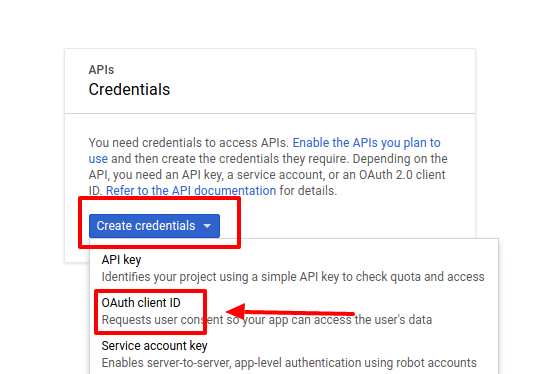
Étape 13 : Créer un identifiant client
Vous n'obtiendrez peut-être pas l'étape 13 précédente, vous pouvez atterrir directement ici après l'étape 11. Sélectionnez Application Web , nommez votre application de la même manière que vous l'avez nommée à l'étape 11.
Récupérez votre Assistant de configuration Post SMTP. Copiez les origines JavaScript autorisées et les détails de l'URI de redirection autorisée que nous avons vus à l'étape et collez-les dans le même champ pour le projet d'API de la console Google. Appuyez sur Créer pour continuer.
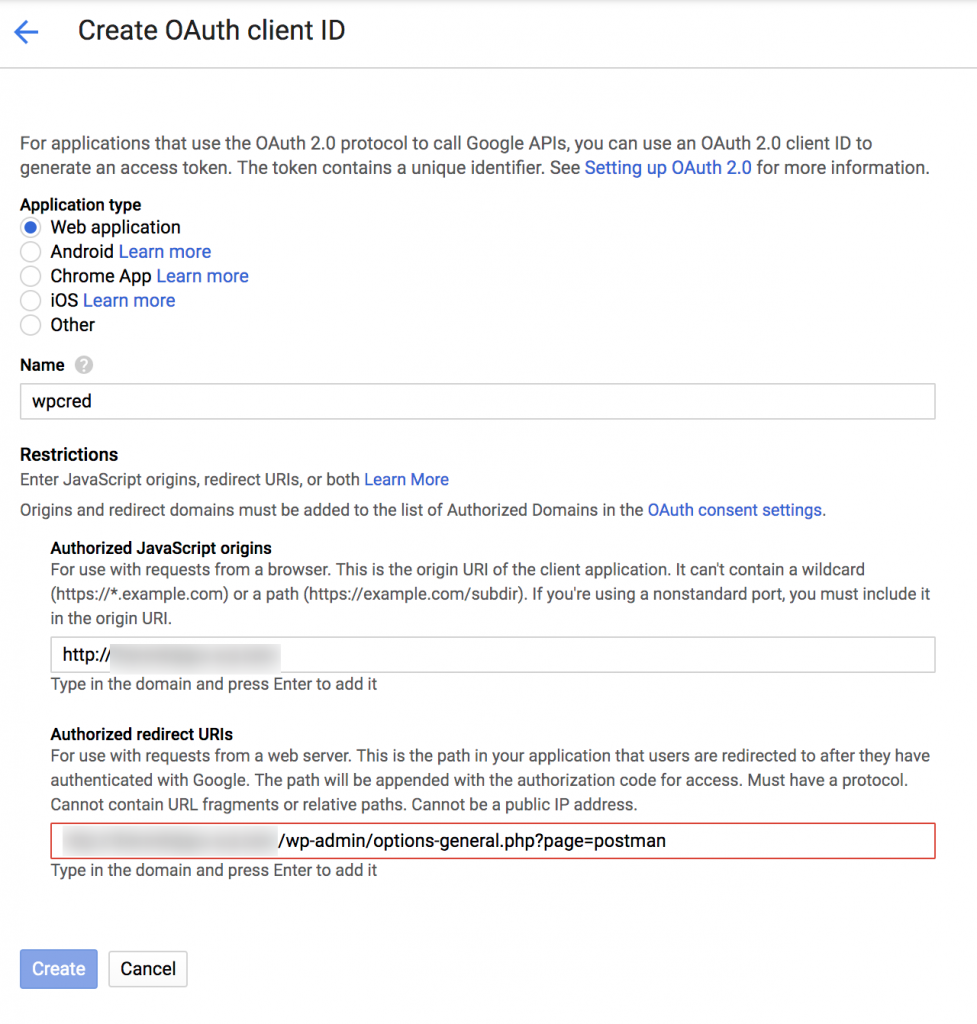
Étape 14 : collectez l'ID client et le secret client
Désormais, l'ID client et la sélection du client s'affichent. Copiez ces codes et collez-les dans le champ Post SMTP que nous avons laissé vide à l'étape 6.
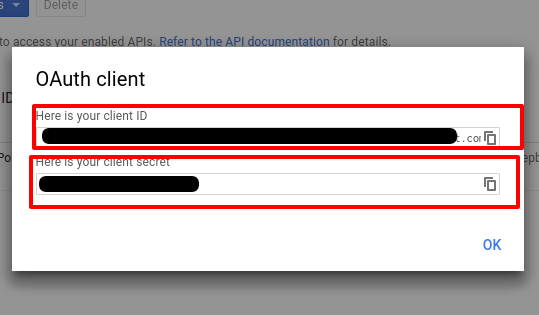
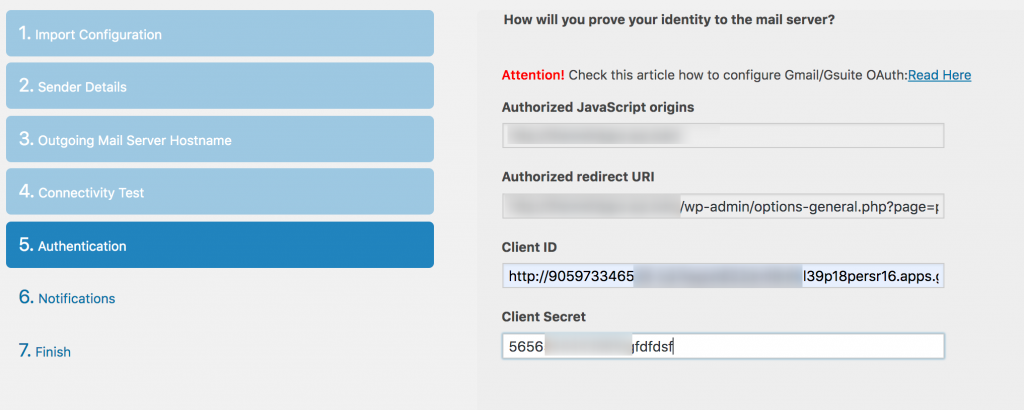
Étape 15 : Accorder l'autorisation avec Google
Revenez maintenant aux paramètres Post SMTP et sélectionnez Accorder l'autorisation avec Google dans le paramètre Actions .
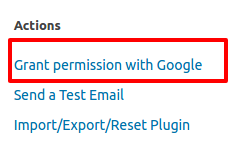
Étape 16 : Sélectionnez un compte Gmail
Dans la boîte de dialogue, sélectionnez le compte Gmail que vous souhaitez utiliser pour envoyer des e-mails.
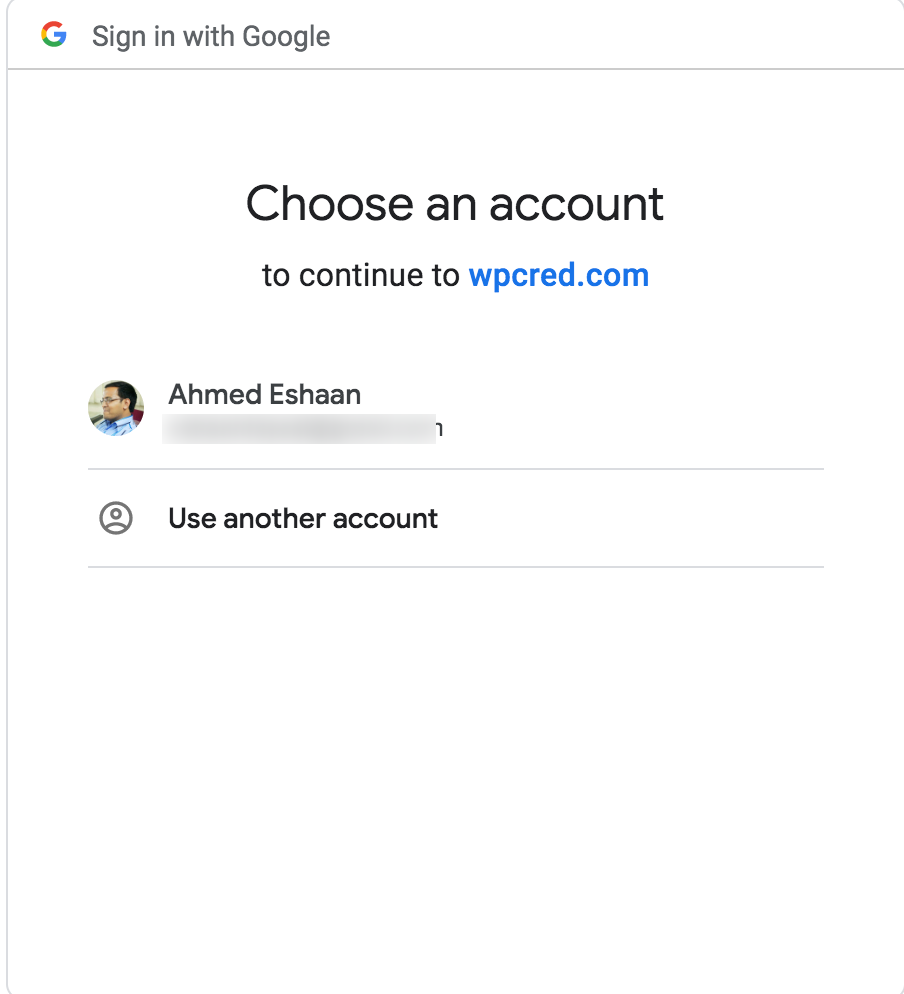
Étape 17 : Autoriser l'autorisation pour la publication SMTP
Ici, votre nom d'APP apparaîtrait. Il affiche le nom de mon application dans la boîte de dialogue. Approuvez le nom de l'APP que vous avez utilisé pour envoyer des e-mails.
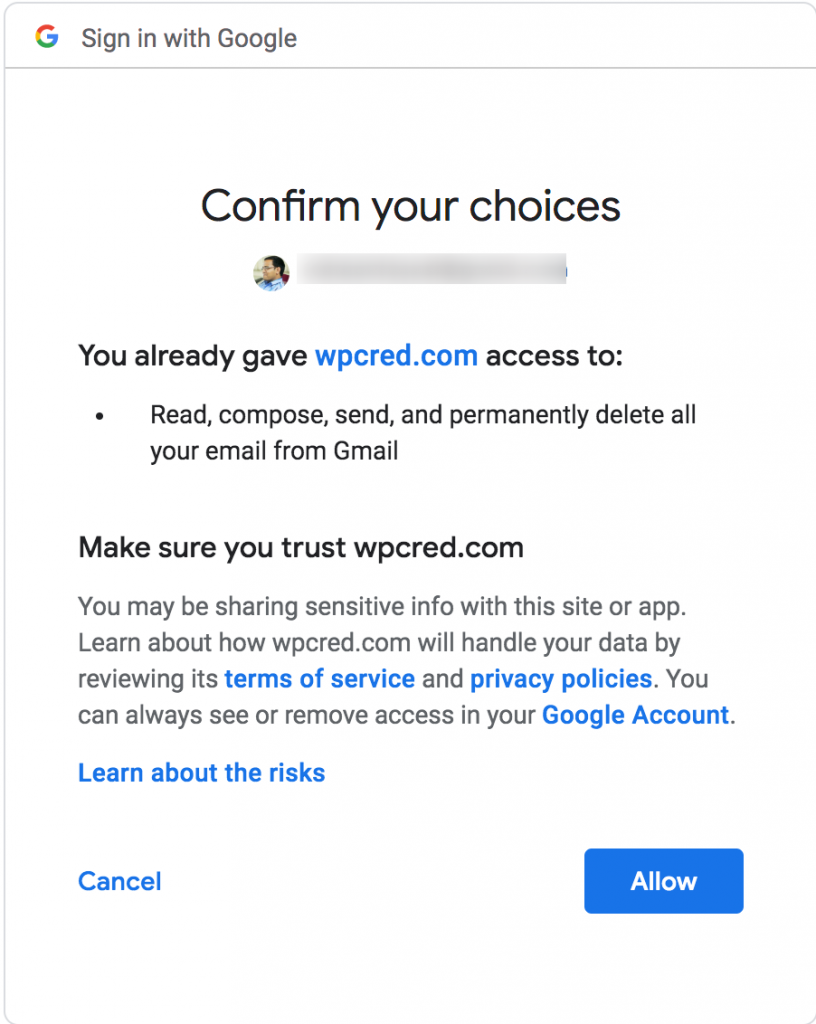
Étape 18 : Vérifier Post SMTP
Pour vérifier que vous avez tout configuré correctement, vérifiez simplement que votre statut correspond à celui-ci.
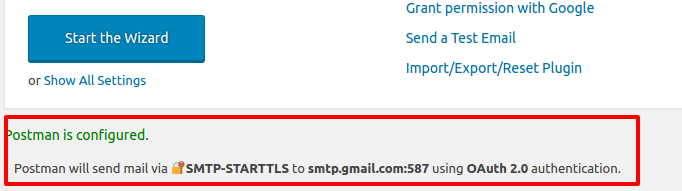
Étape 19 : Envoyer un e-mail de test
Dans la dernière étape, vous pouvez vérifier que tout fonctionne comme prévu ou non en utilisant l'option Envoyer un e-mail de test.
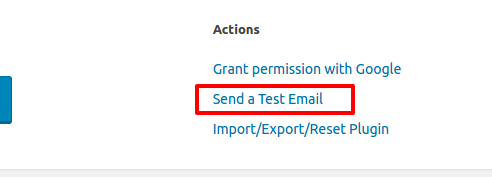
Étape 22 : Entrez l'e-mail de destination
Vérifiez la capture d'écran suivante, elle vous demande d'entrer l'e-mail de destination où vous souhaitez recevoir un e-mail de test.
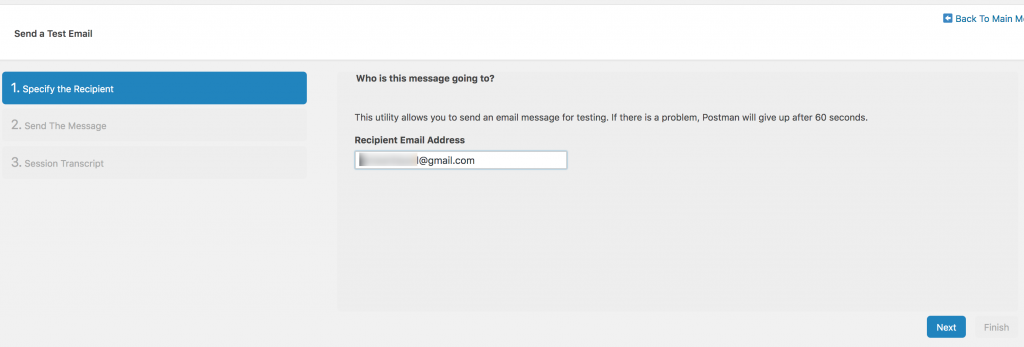
si tout est configuré correctement, vous devriez obtenir un rapport comme celui-ci.
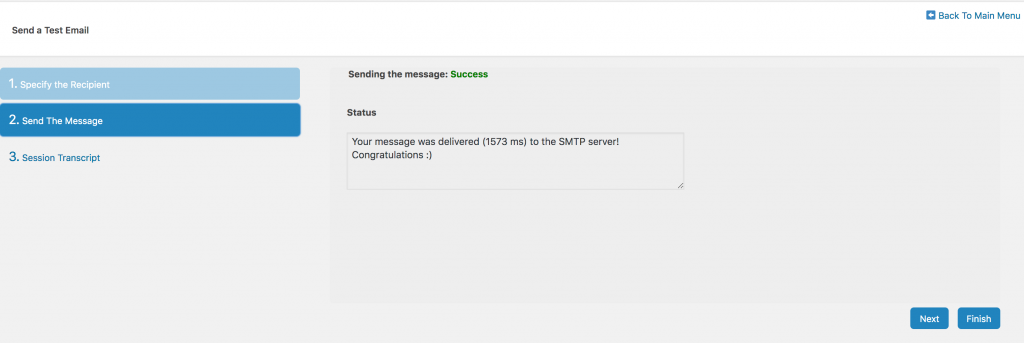
Conclusion
J'espère que vous avez trouvé ce tutoriel intitulé "Comment configurer le serveur SMTP WooCommerce à l'aide de l'API Gmail" utile. Si vous rencontrez des problèmes lors de la configuration de votre serveur SMTP, faites-le nous savoir dans la section des commentaires. Nous essaierons de vous aider.
N'hésitez pas à demander plus de tutoriels comme celui-ci, faites-nous simplement savoir le sujet. Nous essaierons d'écrire le prochain tutoriel pour vous.